当前位置:首页 > 帮助中心 > 一键装机进入pe后怎么操作?pe启动盘制作重装步骤【教程】
一键装机进入pe后怎么操作?pe启动盘制作重装步骤【教程】
一键装机进入pe后怎么操作?当你制作好u盘启动盘,通过快捷键设置进入pe之后,找到放在桌面的装机软件打开即可重装系统。注意,要认真设置,比如说系统要安装在C盘,不要选择错位置,导致后续安装出现其他问题,那就不好了。今天就来看看pe启动盘制作重装步骤教程。
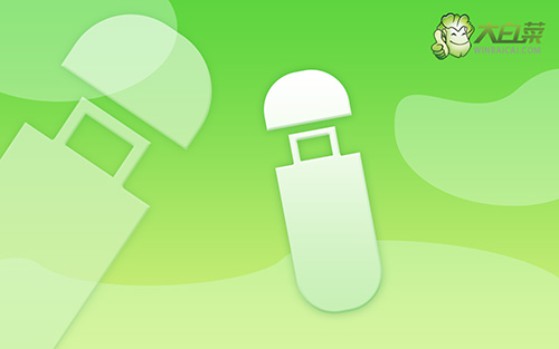
一、u盘重装系统工具
镜像版本: Windows 10专业版
工具软件:大白菜u盘启动盘制作工具(点击红字下载)
二、u盘重装系统准备
1、电脑故障要重装系统,请先检查电脑硬件的状态,因为硬件损坏导致的问题,重装系统并不能解决。
2、为了避免制作U盘启动盘失败,关闭安全工具等软件,不然制作失败,就会导致重装系统失败。
3、在确保电脑和U盘都没有问题之后,你只需要一个安全可靠的系统镜像。你可以从“msdn我告诉你”网站下载到所需的系统镜像。
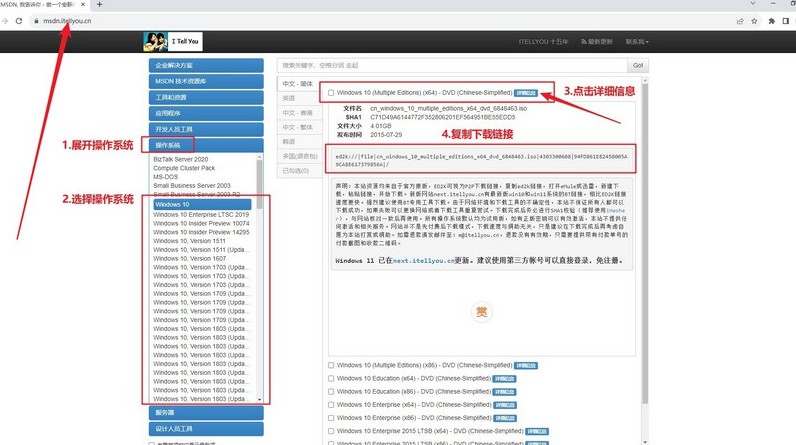
三、u盘重装系统步骤
第一步:准备制作u盘
1、访问大白菜官网winbaicai,获取所需的U盘启动盘制作工具。
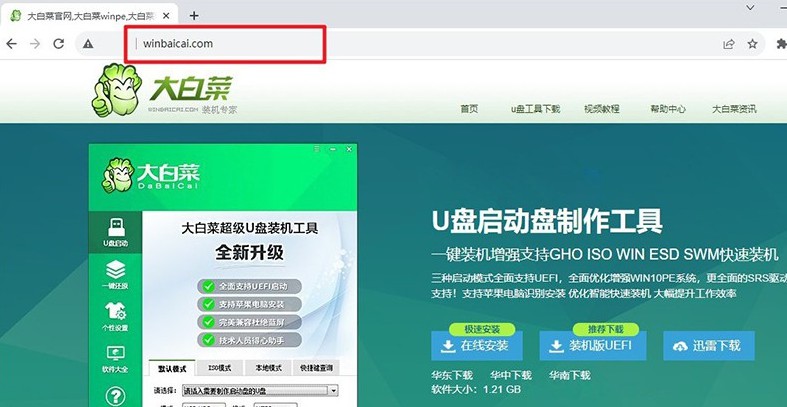
2、完成下载后,解压并运行工具,点击“一键制作成USB启动盘”,耐心等待直至制作完成。
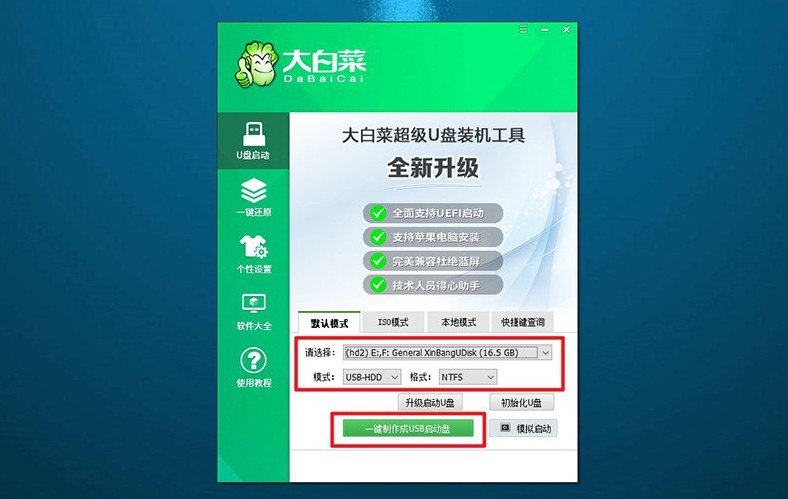
第二步:准备启动u盘
1、准备将电脑设置为从U盘启动,查询对应电脑品牌的u盘启动快捷键。
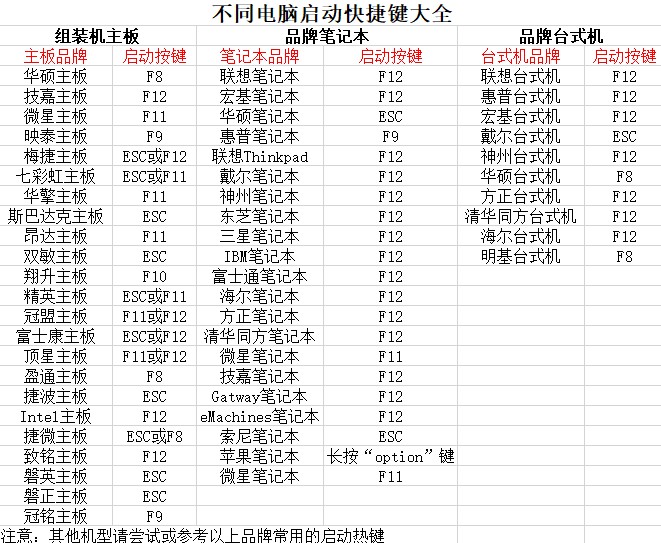
2、插入制作好的U盘启动盘到电脑,重新启动电脑并按下相应的U盘启动快捷键,设置电脑u盘启动。
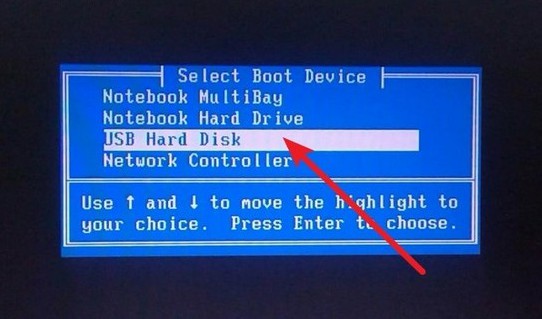
3、进入大白菜主菜单,选择【1】启动Win10X64PE,按下回车键。
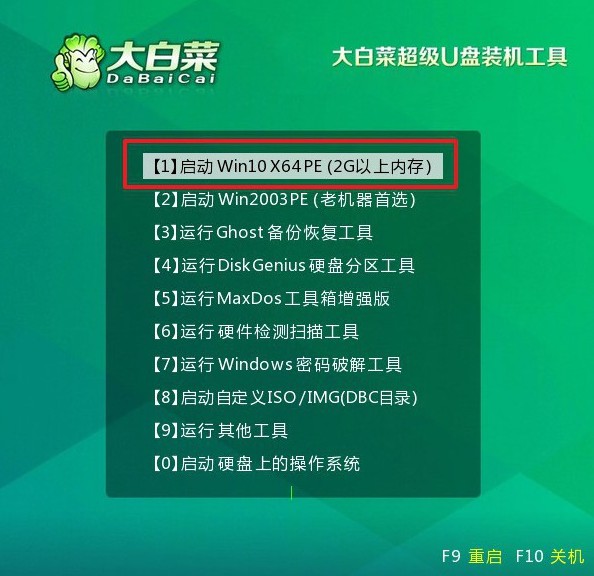
第三步:准备u盘重装系统
1、打开大白菜装机软件,将系统镜像安装到C盘,然后点击执行。
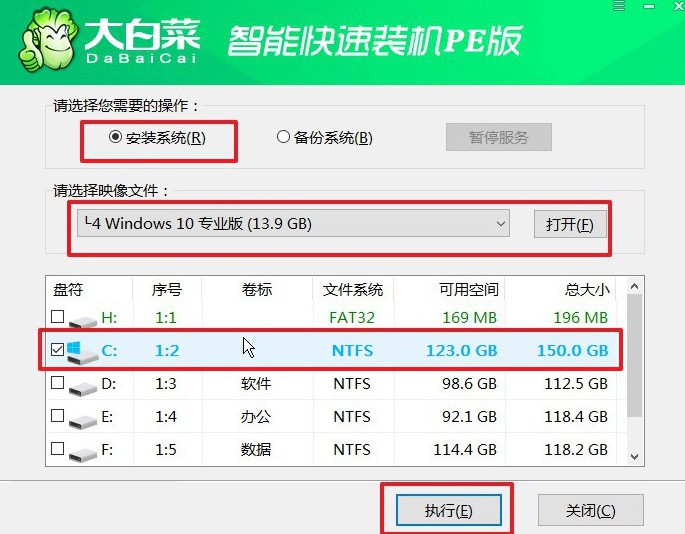
2、在弹出的还原窗口中,选择默认选项,点击“是”,让软件自动执行操作。
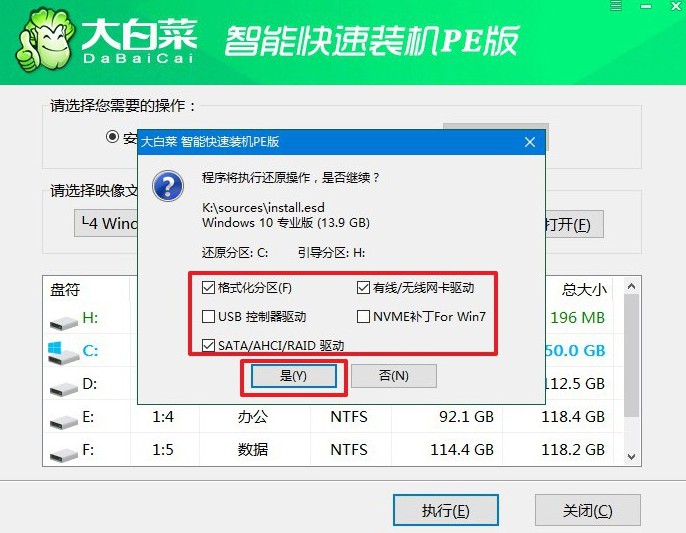
3、在Windows安装部署界面,勾选 “重启”选项,后续电脑会自动重启。
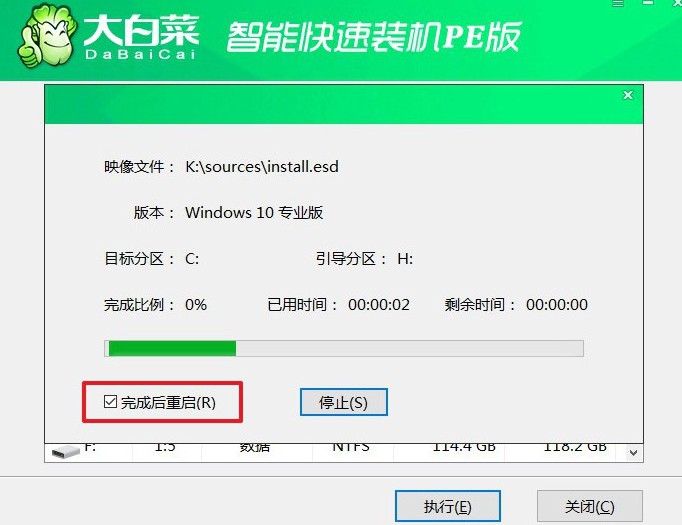
4、U盘启动盘将会多次重启,第一次重启拔出u盘,耐心等待Windows系统安装完成即可。

四、u盘重装系统故障
系统重装后没有声音怎么解决?
缺少音频驱动程序:在重装系统后,可能需要手动安装音频驱动程序。你可以访问计算机制造商的官方网站或者声卡制造商的网站,下载适用于你的操作系统版本的最新音频驱动程序,并进行安装。
驱动程序问题:已安装的音频驱动程序可能存在问题,导致无法正常工作。尝试卸载当前的音频驱动程序,然后重新安装最新版本的驱动程序。
音量设置问题:检查系统音量设置以确保音量不是被静音或者设置得过低。右下角的任务栏中的音量图标可以让你调整系统音量。
设备连接问题:检查扬声器或耳机是否正确连接到计算机的音频输出端口。确保连接线插入正确,并且设备没有损坏。
Windows服务问题:确保Windows的音频服务正常运行。你可以按下Win + R组合键打开运行对话框,输入"services.msc"并回车打开服务管理器,然后确保"Windows Audio"和"Windows Audio Endpoint Builder"服务都处于运行状态。
硬件问题:如果以上方法都无法解决问题,可能是由于声卡硬件故障引起的。在这种情况下,可能需要更换声卡或者寻求专业人员的帮助进行进一步的诊断和修复。
好啦,现在你学会pe启动盘制作重装步骤教程了吧,是不是还挺简单的呢?如果说你本身对电脑知识不太熟悉,却遇到严重问题要重装系统的话,不用花钱去找人来帮忙,自己去制作一个U盘启动盘来重装系统即可,简单易学。

